Windows Vista のインストール (12/41)
<5.Windows Vista のインストール (4/9)>
▼① 一番下の「Keyboard layout:」(キーボードレイアウト)の右端の▼部分をクリックします。
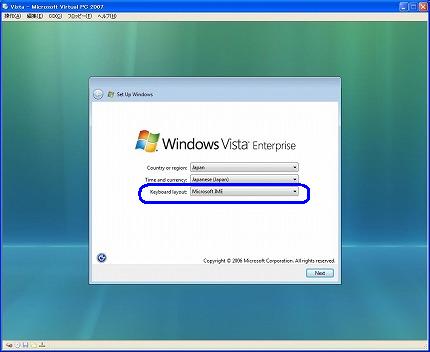
▼② キーボードレイアウトを現した一覧が表示されます。そこから「Japanese」を選択クリックします。
注)この設定では漢字入力が出来る106キーボードレイアウトにはなりません。後で再度コントロールパネルから設定し直す必要があります。
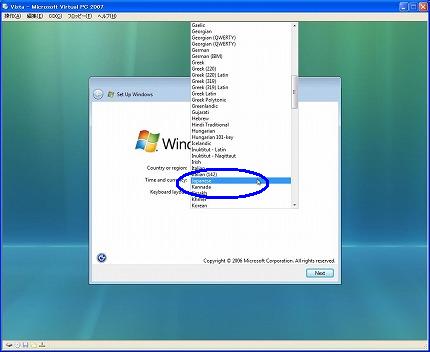
▼③ 以上でこの画面の設定は日本になりました。
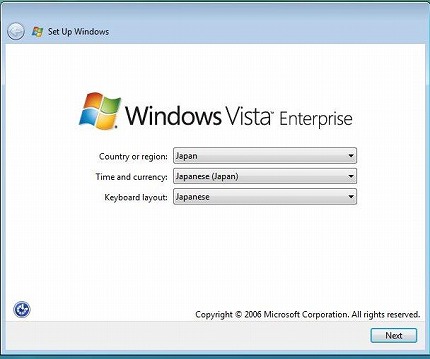
▼④ 上記画面内容になったのを確認したら、「Next」ボタンをクリックします。
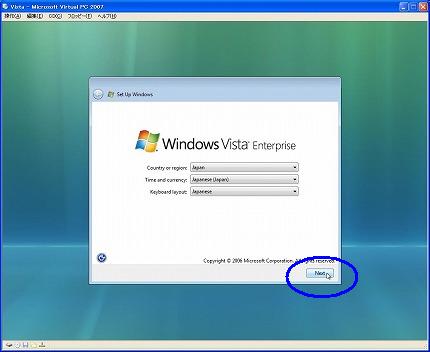
▼⑤ ライセンス画面に変わります。「I accept the license teams」チェックをオンにして、「Next」ボタンをクリックします。
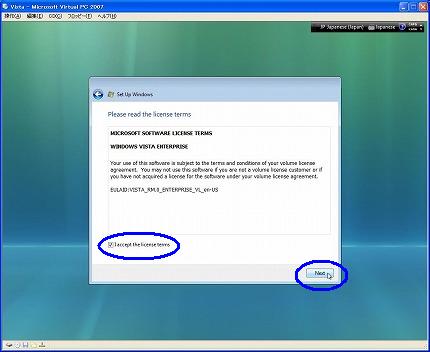
関連記事
-

-
Windows Vista のインストール (20/41)
<6.バーチャルマシン追加機能のインストール (3/5)> ▼① V …
-

-
Windows Vista のインストール (30/41)
<8.ネットワーク設定 (2/3)> ▼① 本来はコントロールパネル …
-

-
Windows Vista のインストール (31/41)
<8.ネットワーク設定 (3/3)> ▼① 「Local Area …
-

-
Windows Vista のインストール (7/41)
<3.バーチャルマシン環境(バーチャルマシン設定ファイル)の作成 (2/3 …
-

-
Windows Vista のインストール (19/41)
<6.バーチャルマシン追加機能のインストール (2/5)> ▼① 「 …
-

-
Windows Vista のインストール (35/41)
<9.WindowsUpdate (4/4)> ▼① Windows …
-

-
Windows Vista のインストール (26/41)
<7.Windows Vista のサービスパック1(SP1)のインストー …
-

-
Windows Vista のインストール (41/41)
<11.後処理> <12.注意事項> 【11.後 …
-

-
Windows Vista のインストール (18/41)
<6.バーチャルマシン追加機能のインストール (1/5)> 【6 …
-

-
Windows Vista のインストール (9/41)
<5.Windows Vista のインストール (1/9)> …